很多人为了方便将文件或文件夹跟朋友分享,就会在局域网中将那些文件夹或文件进行共享,方便用户查看,但是在访问共享文件夹的时候可能会遇到一些错误,就有win7系统用户反映说在访问共享文件夹的时候提示“共享禁用当前用户”,导致访问共享文件夹失败,该怎么办呢?下面来看看具体的解决方法。
1、按【win+R】快捷键打开运行,在运行输入框输入:gpedit.msc,点击【确定】
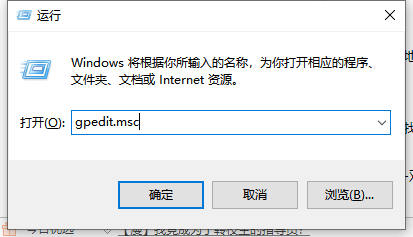
2、在本地组策略编辑器里,找到计算机配置->Windows 设置->安全设置->本地策略->用户权限分配,双击【用户权限分配】,在右边列表找到并双击【拒绝从网络访问这台计算机】
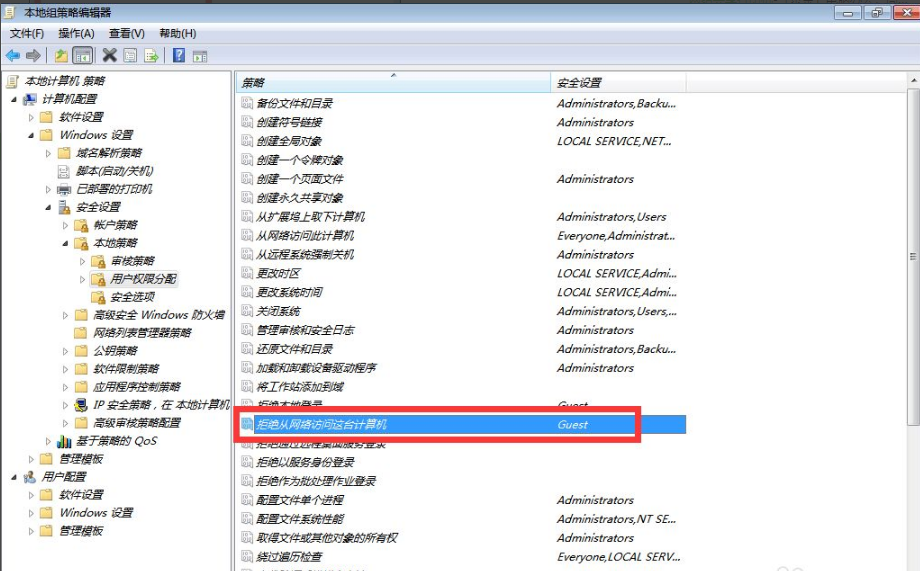
3、删除用户:Guest,点击【确定】

4、在左侧的本地策略下面找到并双击【安全选项】
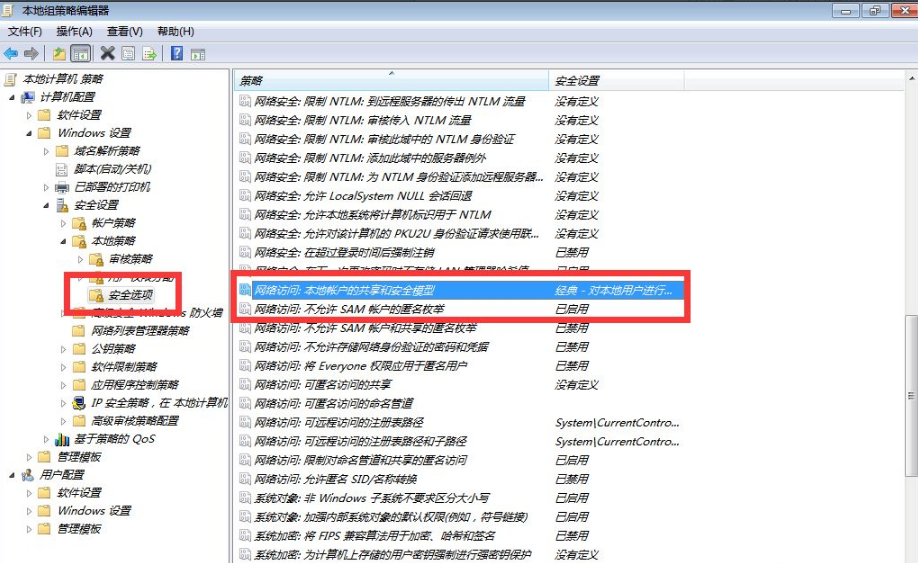
5、在右边列表找到【网络访问:本地帐号的共享和安全模型】,双击进去选择【经典-对本地用户进行身份验证,不改变其本来身份】
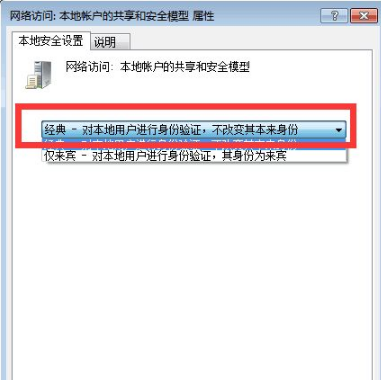
6、在回到列表找到【账户:使用空密码的本地账户只允许进行控制台登录】
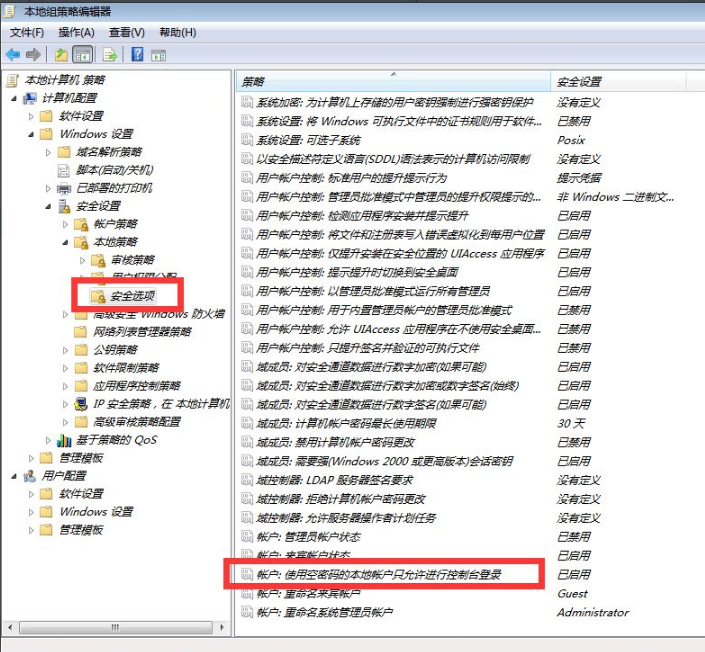
7、双击进去后,选择【已禁用】,点击【确定】就可以了。
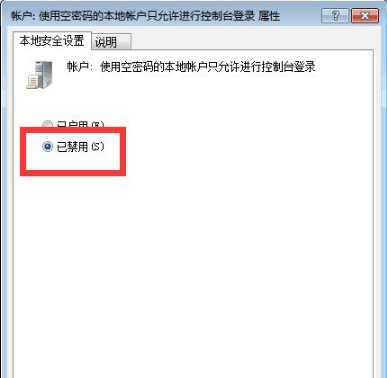
以上就是win7共享禁用当前用户的解决方法啦,希望能帮助到大家。